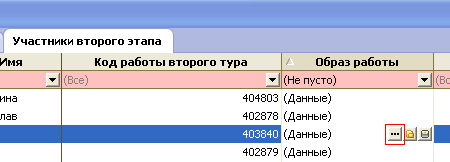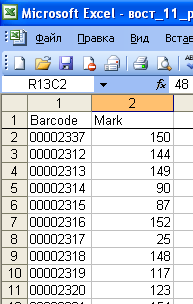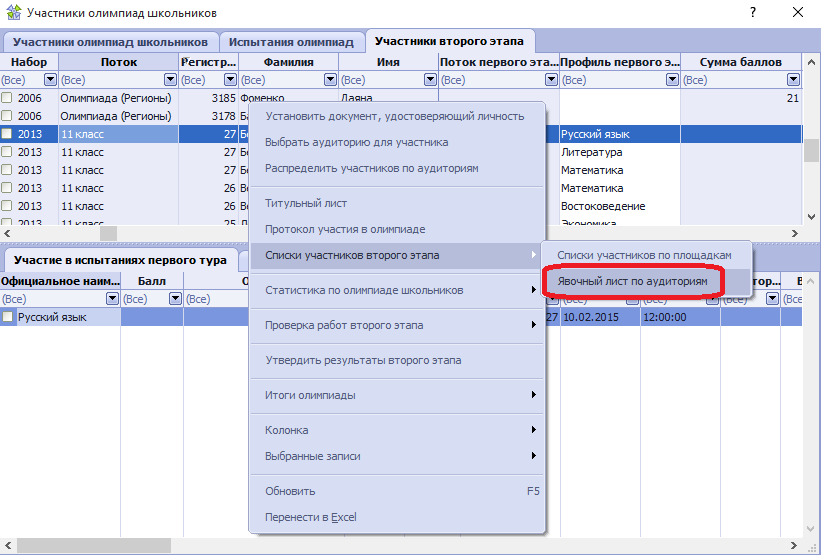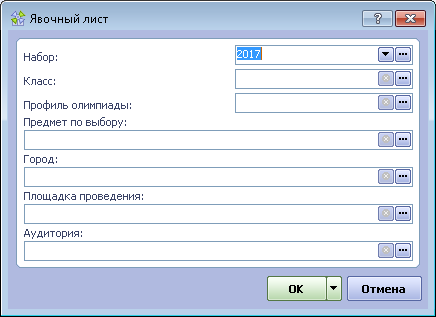После того как все работы сданы, формируется файл Microsoft Excel, содержащий в себе соответствие регистрационного номера участника и кода его работы.
Пример файла:
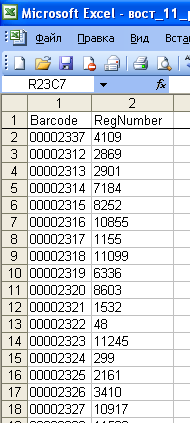
После того, как файл сформирован, его необходимо загрузить в Систему. Для этого нужно открыть таблицу Участники второго этапа раздела Участники олимпиад школьников. Вызвать контекстное меню (правая кнопка мыши), выбрать раздел Проверка работ второго этапа и воспользоваться пунктом Загрузка титульных листов.
Откроется окно выбора параметров:

Здесь необходимо выбрать год набора, в котором проводится олимпиада, поток олимпиады и профиль загружаемых работ. Также в поле " Файл титульных листов " необходимо указать место расположения на жестком диске файла соответствия регистрационных номеров участников и кодов их работ, созданного на предыдущем этапе.
После нажатия кнопки " ОК " соответствие будет автоматически загружено в Систему. В результате каждой записи участников соответствующего профиля олимпиады будет сопоставлен код работы участника по данному профилю. Код работы проставляется в поле " Код работы второго этапа ".
После окончания процедуры загрузки будет показан Excel-файл, содержащий результаты загрузки. Если по какой-либо причине соответствие регистрационного номера участника и кода его работы не было установлено в системе, в ячейке напротив данной записи будет указана причина. В этом случае решение проблемной ситуации предоставляется модератору Системы.
Для всех работ, коды которых были представлены в файле соответствия и были успешно загружены в Систему, необходимо вручную проставить в поле " Статус проверки работ " значение " На проверке ". Изначально статусы проверки работ для всех участников установлены как "Не представлена". Для этого в таблице Участники второго этапа необходимо установить соответствующие фильтры по потоку, профилю олимпиады, для которых осуществлена загрузка титульных листов, а также в колонке " Код работы второго тура " установить фильтр " * ".
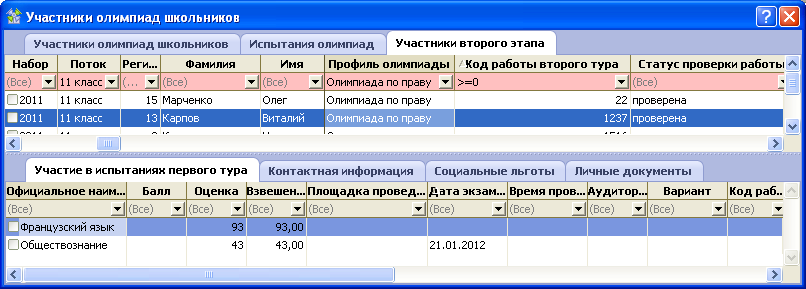
В результате, в таблице будут отображены все записи по нужному профилю олимпиады, которые получили код работы. Необходимо выбрать все записи.
Выбор записей в таблице можно осуществлять несколькими способами:
|
После выбора в Инспекторе объектов в поле " Статус проверки работы " необходимо из выпадающего меню выбрать пункт " На проверке ". Все выбранные записи в таблице получат соответствующий статус.
Остальные записи по соответствующему профилю олимпиады, которые в результате загрузки файла титульных листов не получили код работы, останутся со статусом " Не представлена ".
Данный статус проверки работ отображается в личном кабинете участника олимпиад и может отслеживаться участником.